Galaxy S10 Plus用ゲームコントローラー トップ5を発表
ギャラクシーS10プラスのための5最高のゲームコントローラ ゲーム愛好家でGalaxy S10 Plusをお持ちの方は、このデバイスでどれだけ素晴らしいゲーム体験ができるかをすでにご存知でしょう。 強力なプロセッサーと美しいディスプレイを備えたS10 Plusは、モバイルゲームに最適です。 しかし、 …
記事を読む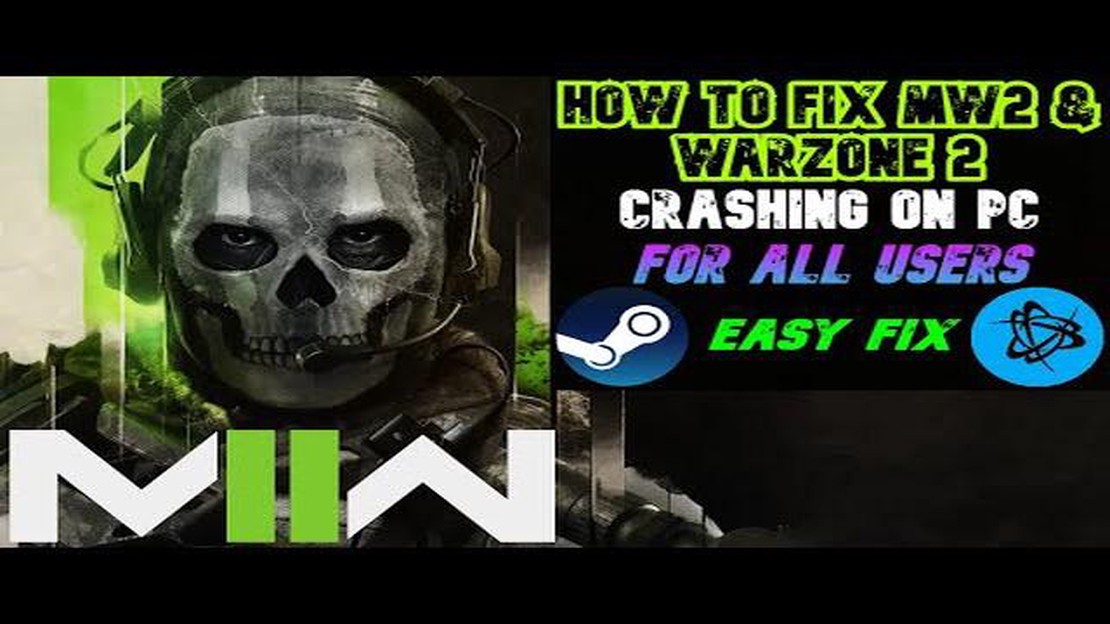
Call of Duty Warzone 2.0は、没入感とアクション満載のゲーム体験を提供し、PS4ユーザーの間で絶大な人気を誇るゲームとなっています。 しかし、他のゲームと同様、Warzone も技術的な問題とは無縁ではありません。 プレイ中にクラッシュやフリーズが発生し、全体的なゲーム体験に支障をきたす場合があります。
PS4 の Call of Duty Warzone 2.0 でクラッシュやフリーズの問題が発生しても、ご心配なく。 この究極のガイドでは、問題を解決し、中断することなくゲームを楽しめるようになるためのトラブルシューティングのヒントをステップバイステップで提供します。
まず第一に、お使いのPS4システムがCall of Duty Warzone 2.0をスムーズに動作させるための最低要件を満たしていることを確認することが重要です。 ゲーム機のファームウェアが最新であること、十分なストレージ容量があることを確認してください。 さらに、開発者が既知の問題を修正し、パフォーマンスを向上させるパッチをリリースすることがよくあるため、ゲームが完全にアップデートされているかどうかも確認してください。
クラッシュやフリーズのトラブルシューティングを行う際には、インターネット接続をチェックすることも重要です。 Warzoneのようなオンラインマルチプレイヤーゲームでは、安定した信頼性の高いインターネット接続が必要です。 ネットワークに障害が発生していないことを確認し、PS4とルーターをイーサネットケーブルで直接接続してみてください。
インターネット接続が安定し、PS4が必要条件を満たしている場合、次のステップとして、ゲームファイルが破損していないか確認してください。 ファイルが破損していると、クラッシュやフリーズの原因となります。 ファイルが壊れていないか確認するには、PS4の “設定 “メニューから “ストレージ”、“システムストレージ “の順に選択します。 下にスクロールして “Call of Duty Warzone 2.0 “を探し、破損しているファイルを削除してください。 その後、ゲームを再ダウンロードし、再インストールすることで、すべてのファイルが無傷であることを確認できます。
*注意:ファイルを削除する前に、必ずゲームの進行状況をバックアップしてください。
上記のいずれの方法でもクラッシュやフリーズの問題が解決しない場合は、PS4のデータベースの再構築を検討する価値があるかもしれません。 データベースを再構築することで、クラッシュやフリーズの原因となっている破損したデータや競合を修正することができます。 データベースを再構築するには、PS4の電源を完全に切り、ビープ音が2回聞こえるまで電源ボタンを押し続けます。 USBケーブルでコントローラーをゲーム機に接続し、「データベースの再構築」オプションを選択します。 この作業には時間がかかりますが、問題を解決できる可能性があります。
PS4でCall Of Duty Warzone 2.0をプレイ中にクラッシュやフリーズの問題が発生しても、心配しないでください。 このような問題は多くのプレイヤーから報告されていますが、解決するためのトラブルシューティングステップがいくつかあります。 ここでは、PS4でCall Of Duty Warzone 2.0がクラッシュしたりフリーズしたりする問題のトラブルシューティングを行うための究極のガイドを紹介します:
PS4のシステムソフトウェアが最新であることを確認してください。 設定」>「システムソフトウェアアップデート」と進み、利用可能なアップデートがないか確認してください。 パフォーマンスに関する問題の修正が含まれている可能性があります。
Call Of Duty Warzone 2.0のアップデートがないか確認します。 通常、ゲームを起動するとアップデートを促すメッセージが表示されますが、PS4のダッシュボードでゲームをハイライトし、コントローラーの「オプション」ボタンを押して「アップデートを確認」を選択すると、手動でアップデートを確認できます。
PS4のキャッシュをクリアすることで、クラッシュやフリーズの問題を解決することができます。 PS4の電源を切り、電源プラグを抜きます。 数分待ってから電源を入れ直す。 これでキャッシュがクリアされ、システムがリフレッシュされます。
こちらもお読みください: アップル、iphone12に同梱された充電器の不足で訴えられる
オーバーヒートはPS4のクラッシュやフリーズの原因となります。 PS4が風通しの良い場所に設置され、通気口がホコリなどで塞がれていないことを確認してください。 また、冷却ファンや外付けの冷却システムを使用することで、PS4を冷やしながらプレイすることができます。
PS4のデータベースを再構築することで、パフォーマンスの問題を解決することができます。 これを行うには、PS4の電源を切り、ビープ音が2回聞こえるまで電源ボタンを押し続けてセーフモードに入ります。 USBケーブルでコントローラをPS4に接続し、「データベースの再構築」オプションを選択します。 この作業には時間がかかりますので、しばらくお待ちください。
データの破損もクラッシュやフリーズの原因となります。 PS4の「設定」>「ストレージ」>「システムストレージ」を開き、「保存データ」を選択してください。 Call Of Duty Warzone 2.0に関連する破損したデータを削除してください。 破損したデータは、表示されるエラーメッセージで確認できます。
ネットワーク接続が安定して高速であることを確認してください。 ワイヤレス接続を使用している場合は、有線接続に切り替えると待ち時間が短縮され、安定性が向上します。 また、Call Of Duty Warzone 2.0のネットワーク停止やサーバーメンテナンスの有無を確認することもできます。
こちらもお読みください: PlayStation PS4/PS5でMLB THE SHOW 22がクラッシュする問題を解決する方法
万が一失敗した場合は、PS4のファクトリーリセットをお試しください。 ファクトリーリセットを実行すると、PS4本体のすべてのデータが消去されますので、重要なファイルをバックアップしてから行ってください。 ファクトリーリセットを実行するには、“設定” > “初期化” > “PS4を初期化 “と進み、画面の指示に従ってください。
これらのトラブルシューティング手順を実行することで、PS4版Call Of Duty Warzone 2.0のクラッシュやフリーズの問題を解決できるはずです。 問題が解決しない場合は、ゲームのサポートチームまたはソニーにお問い合わせください。
Call of Duty Warzone は激しいゲームプレイと没入感で知られていますが、クラッシュやフリーズの問 題に遭遇することがあります。 このような問題は、ゲーム体験の妨げとなり、イライラさせるものです。 以下は、Call Of Duty Warzone 2.0のクラッシュやフリーズの一般的な原因です:
クラッシュやフリーズの根本的な原因を特定することは、トラブルシューティングと問題解決に不可欠です。 これらの一般的な原因に対処することで、プレイヤーはゲーム体験を向上させ、中断することなくCall Of Duty Warzone 2.0を楽しむことができます。
PS4でCall of Duty Warzone 2.0をプレイ中にクラッシュやフリーズの問題が発生しても、心配する必要はありません! これらの問題を解決してゲームを楽しむために、いくつかの効果的な解決策があります。 以下は、トラブルシューティングの手順です:
クラッシュやフリーズの原因はさまざまであるため、これらの解決策がすべての人に当てはまるとは限りません。 しかし、これらは良い出発点であり、多くのプレイヤーがPS4でWarzone 2.0の問題を解決するのに役立っています。 幸運を祈ります!
PS4 の Call Of Duty Warzone 2.0 でクラッシュやフリーズの問題が発生した場合、これらの問題を解決するための高度なトラブルシューティングテクニックがいくつかありますので、ご安心ください。 ここでは最も効果的な方法をいくつか紹介します:
以上、PS4版Call Of Duty Warzone 2.0のクラッシュやフリーズの問題を解決するための高度なトラブルシューティングテクニックをご紹介しました。 これらの方法で解決しない場合は、ゲームの開発元またはソニーのサポートにお問い合わせください。
PS4でCall of Duty Warzone 2.0がクラッシュしたりフリーズしたりする原因はいくつか考えられます。 ハードウェアの問題、ソフトウェアの競合、古いシステムソフトウェア、破損したゲームファイル、あるいはインターネット接続の問題などが考えられます。 この問題を解決するには、いくつかのトラブルシューティングを試してみることをお勧めします。
はい、PS4版Call of Duty Warzone 2.0において、クラッシュやフリーズの問題が報告されています。 ゲームプレイ中に頻繁にクラッシュするプレイヤーもいれば、ゲームが反応しなくなるフリーズの問題に直面しているプレイヤーもいます。 開発者はこれらの問題を認識しており、アップデートやパッチを通じて解決に取り組んでいます。
ギャラクシーS10プラスのための5最高のゲームコントローラ ゲーム愛好家でGalaxy S10 Plusをお持ちの方は、このデバイスでどれだけ素晴らしいゲーム体験ができるかをすでにご存知でしょう。 強力なプロセッサーと美しいディスプレイを備えたS10 Plusは、モバイルゲームに最適です。 しかし、 …
記事を読むサイバーパンク2077が起動しないときの対処法|ロードしない、開かない サイバーパンク2077が起動しない、またはロード/オープンを拒否する問題が発生している場合、あなたは一人ではありません。 この待望のゲームには技術的な問題がいくつかあり、プレイヤーはナイトシティの没入感のある世界を楽しむことがで …
記事を読むヴァルハイムが起動しない時の対処法|2023年NEW&Update ヴァルヘイムは2021年初頭にリリースされた人気のマルチプレイヤーサバイバルゲームです。 しかし、一部のプレイヤーはゲームが正常に起動せず、プレイできないという問題に遭遇しています。 この問題を経験しているのはあなただけではありませ …
記事を読むPCからiphoneに写真を転送する5つの方法(高速)。 PCからiPhoneへの写真の保存と転送は、多くのユーザーにとって非常に困難な作業です。 しかし、PCからiPhoneに写真を迅速かつ簡単に転送するためのいくつかの簡単な方法があります。 目次 PCからiPhoneに写真を転送する簡単な方法( …
記事を読む新しいベッティングサイト インターネットnovye-bukmekerskie-saityは、常に新しい賭けサイトで補充され、その多様性を喜ばせる。 2021年には、すでにベッティング愛好家の注目を集めるために管理しているいくつかの有望なサイトがあります。 この記事では、注目に値する最高の新しいベッテ …
記事を読むギャラクシータブS6でフォントサイズとフォントスタイルを変更する方法 あなたがサムスンギャラクシータブS6を所有し、デフォルトのフォントサイズとフォントスタイルが退屈見つける場合、あなたはそれらを変更するために取ることができる簡単な手順があることを知って幸せになるでしょう。 テキストを大きくして読み …
記事を読む